Ερώτηση
Θέμα: Πώς να απεγκαταστήσετε το Win Speedup 2018
Γεια. Παρατήρησα κάποια ύποπτη δραστηριότητα του προγράμματος Speedup 2018 στον υπολογιστή μου. Δεν ξέρω από πού προήλθε, καθώς δεν το κατέβασα ποτέ. Εκτελεί σαρώσεις και μου λέει ότι ο υπολογιστής μου έχει υποστεί μεγάλη ζημιά. Ωστόσο, ο υπολογιστής μου λειτουργεί ομαλά, επομένως δεν νομίζω ότι αυτό είναι αλήθεια. Για κάποιο λόγο, η διαδικασία απεγκατάστασης αποτυγχάνει κάθε φορά που το δοκιμάζω. Και θέλω να το ξεφορτωθώ το συντομότερο δυνατό. Παρακαλώ βοηθήστε!
Λυμένη απάντηση
Το Win Speedup 2018 παρουσιάζεται ως βελτιστοποιητής συστήματος και καθαριστικό μητρώου που μπορεί να εξαλείψει όλα τα ανεπιθύμητα από τον υπολογιστή και να τον κάνει να τρέχει πιο γρήγορα. Ωστόσο, οι ειδικοί σε θέματα ασφάλειας σημείωσαν ότι αυτό το εργαλείο βελτιστοποίησης δεν είναι εντελώς αυθεντικό και δεν ωφελεί σχεδόν καθόλου τον υπολογιστή.
Το Win Speedup 2018 θεωρείται ένα δυνητικά ανεπιθύμητο πρόγραμμα[1] καθώς εισέρχεται στις μηχανές των χρηστών χωρίς άδεια. Οι δημιουργοί PUP συχνά χρησιμοποιούν ομαδοποίηση λογισμικού[2] – μια παραπλανητική τεχνική μάρκετινγκ που βοηθά τους προγραμματιστές ελεύθερου λογισμικού να εγκαταστήσουν πρόσθετα στοιχεία μαζί με την επιθυμητή εφαρμογή.
Επομένως, εάν θέλετε να αποφύγετε τέτοιες εφαρμογές, θα πρέπει πάντα να επιλέγετε τη λειτουργία Προηγμένης ή Προσαρμοσμένης εγκατάστασης. Μόλις σας ζητηθεί, αφαιρέστε όλα τα σημάδια από πρόσθετα, γραμμές εργαλείων,[3] βοηθητικά προγράμματα βελτιστοποίησης και παρόμοιο άχρηστο λογισμικό.
Είναι αυτονόητο ότι τα περισσότερα προγράμματα που διανέμονται μέσω bundling είναι αρκετά άχρηστα και επιδιώκουν μόνο οικονομικό όφελος. Το Win Speedup 2018 είναι ακριβώς αυτό και θα βρει πολλαπλές αυτόματες σαρώσεις και, προφανώς, θα βρει πολλά προβλήματα με τον υπολογιστή.
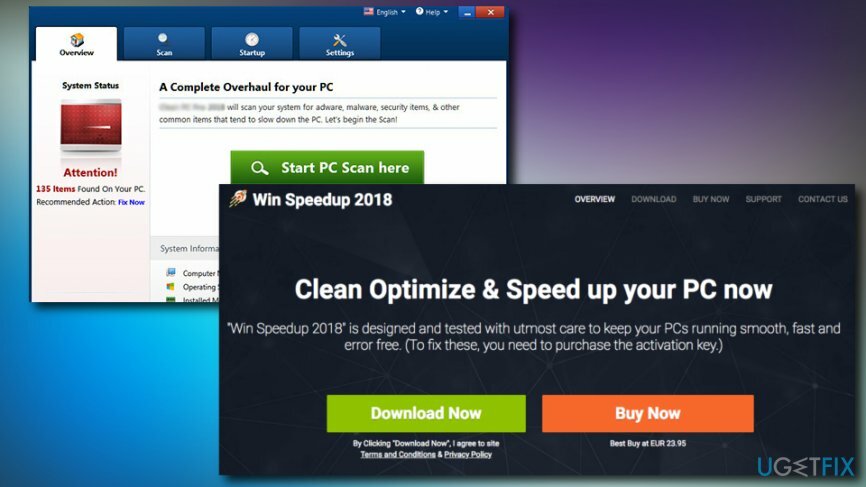
Το πρόβλημα είναι ότι τα προβλήματα που εντοπίστηκαν είναι ασήμαντα και δεν επηρεάζουν την απόδοση του υπολογιστή με κανέναν τρόπο. Για παράδειγμα, τα cookies της Google ενδέχεται να επισημαίνονται για διαγραφή "για να επιταχύνουν" τον υπολογιστή.
Ένα άλλο τμήμα των προτεινόμενων αρχείων προς διαγραφή είναι το μητρώο των Windows[4] καταχωρήσεις. Το μητρώο είναι ένα σύνολο βάσεων δεδομένων που περιέχει όλες τις πληροφορίες σχετικά με τις ρυθμίσεις για το λειτουργικό σύστημα Microsoft Windows. Μερικές φορές, αυτά τα μικροσκοπικά αρχεία μπορεί να είναι ξεπερασμένα, να διαγράφονται εσφαλμένα ή να καταστραφούν.
Ωστόσο, η διαγραφή ή η τροποποίηση καταχωρίσεων μητρώου δεν συνιστάται, καθώς μπορεί να επηρεάσει αρνητικά τη σωστή λειτουργία του λειτουργικού συστήματος. Επιπλέον, αυτά τα αρχεία καταλαμβάνουν μόνο μερικά kilobyte χώρου και δεν θα επηρεάσουν την ταχύτητα του υπολογιστή σας.
Τέλος, ορισμένες μηχανές AV εντοπίζουν το Win Speedup 2018 ως PUP.[5] Επομένως, θα πρέπει να απεγκαταστήσετε το Win Speedup 2018 καθώς δύσκολα μπορεί να αποφέρει κανένα όφελος στον υπολογιστή σας. Οι ειδικοί μας σε θέματα ασφάλειας ετοίμασαν έναν λεπτομερή οδηγό για το πώς να ολοκληρώσετε τη διαδικασία αφαίρεσης, επομένως διαβάστε παρακάτω.
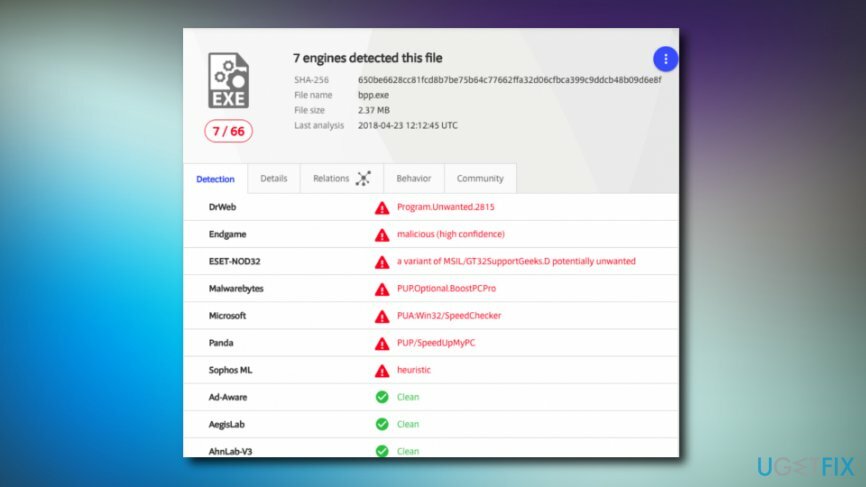
Βήμα 1. Απεγκαταστήστε το Win Speedup 2018 χρησιμοποιώντας επαγγελματικό λογισμικό
Για να απεγκαταστήσετε αυτά τα αρχεία, πρέπει να αγοράσετε την έκδοση με άδεια χρήσης Reimage Reimage απεγκατάσταση λογισμικού.
Εφόσον το Win Speedup 2018 εισήλθε παραπλανητικά στο μηχάνημά σας, μπορεί επίσης να εισάγει πρόσθετα προγράμματα χωρίς την άδειά σας. Επίσης, το πρόγραμμα μπορεί να εκτελέσει πολλές διεργασίες στη διαχείριση εργασιών ή ακόμη και να αποτρέψει την αφαίρεσή του.
Επομένως, σας συμβουλεύουμε ιδιαίτερα να κάνετε λήψη και εγκατάσταση Reimage. Αυτό το λογισμικό ασφαλείας τροφοδοτείται από τη μηχανή προστασίας από ιούς Avira-AntiVir που μπορεί εύκολα να βρει ένα ανεπιθύμητο πρόγραμμα και να το εξαλείψει με ευκολία.
Εάν το Win Speedup 2018 δεν έχει ακόμα προστεθεί στη βάση δεδομένων όλων των προγραμμάτων προστασίας από ιούς, δεν θα εντοπίσει την εφαρμογή. Σε αυτήν την περίπτωση, προτείνουμε να δοκιμάσετε το βοηθητικό πρόγραμμα αφαίρεσης λογισμικού Τέλειο πρόγραμμα απεγκατάστασης. Αυτό το λογισμικό θα διασφαλίσει ότι θα καταργηθούν επίσης όλες οι καταχωρήσεις μητρώου που σχετίζονται με το Win Speedup 2018.
Βήμα 2. Τέλος Win Speedup 2018 μέσω Task Manager
Για να απεγκαταστήσετε αυτά τα αρχεία, πρέπει να αγοράσετε την έκδοση με άδεια χρήσης Reimage Reimage απεγκατάσταση λογισμικού.
- Τύπος Ctrl + Shift + Del για να ανοίξω Διαχειριστής εργασιών
- Βρείτε τη διαδικασία Win Speedup 2018 στη λίστα
- Κάντε δεξί κλικ και πατήστε Τέλος εργασίας
Βήμα 3. Απεγκαταστήστε το PUP μέσω του Πίνακα Ελέγχου
Για να απεγκαταστήσετε αυτά τα αρχεία, πρέπει να αγοράσετε την έκδοση με άδεια χρήσης Reimage Reimage απεγκατάσταση λογισμικού.
Τα περισσότερα από τα νόμιμα προγράμματα διαθέτουν ένα πρόγραμμα απεγκατάστασης εντός του φακέλου εγκατάστασης. Ωστόσο, τα αδίστακτα προγράμματα συνήθως στερούνται αυτή τη δυνατότητα. Επομένως, θα πρέπει να καταργήσετε μη αυτόματα το Win Speedup 2018:
- Κάντε δεξί κλικ στο Αρχή κουμπί και επιλέξτε Πίνακας Ελέγχου
- Παω σε Εφαρμογές και δυνατότητες
- Βρείτε Win Speedup 2018
- Κάντε δεξί κλικ πάνω του, πατήστε Απεγκατάσταση και στη συνέχεια ακολουθήστε τις οδηγίες που εμφανίζονται στην οθόνη
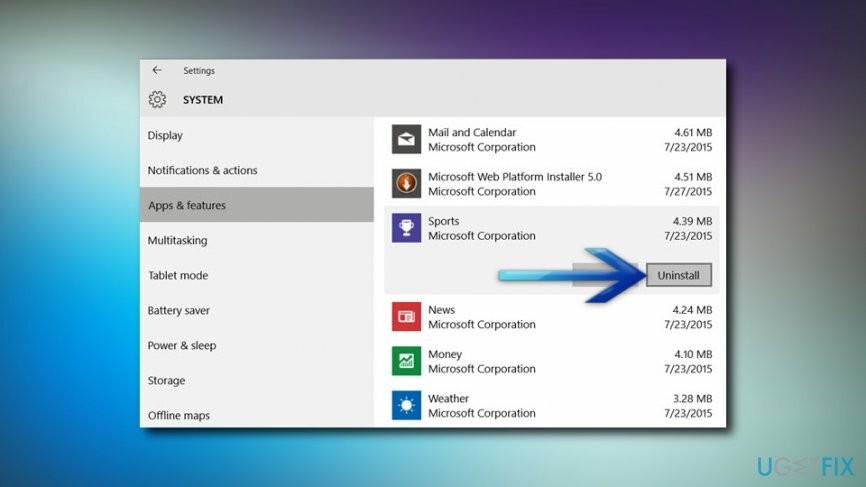
Βήμα 4. Βεβαιωθείτε ότι δεν υπάρχουν ακόμα αρχεία μέσα στο σύστημα
Για να απεγκαταστήσετε αυτά τα αρχεία, πρέπει να αγοράσετε την έκδοση με άδεια χρήσης Reimage Reimage απεγκατάσταση λογισμικού.
Μόλις απεγκαταστήσετε το Win Speedup 2018, πρέπει να βεβαιωθείτε ότι δεν έχουν απομείνει στον υπολογιστή σας επιπλέον αρχεία συνδεδεμένα σε αυτό.
- Τύπος Win + E στο πληκτρολόγιό σας για να ανοίξετε Εξερεύνηση αρχείων
- Κάντε κλικ Θέα και μετά Επιλογές
- Σημειώστε το Εμφάνιση κρυφών αρχείων, φακέλων και μονάδων δίσκου
- Στη συνέχεια, πατήστε Windows Key + R να ανοίξει το Τρέξιμο κουτί διαλόγου
- Τύπος regedit και πατήστε Εισαγω
- Κάντε κλικ στο Επεξεργασία και μετά Εύρεση επόμενου
- Πληκτρολογήστε Win Speedup 2018 και κάντε κλικ Εύρεση επόμενου
- Εάν εντοπιστούν αρχεία που έχουν απομείνει, προχωρήστε και διαγράψτε τα (υπόδειξη: βεβαιωθείτε ότι τα αρχεία ανήκουν στο ανεπιθύμητο πρόγραμμα ελέγχοντας τη θέση τους)
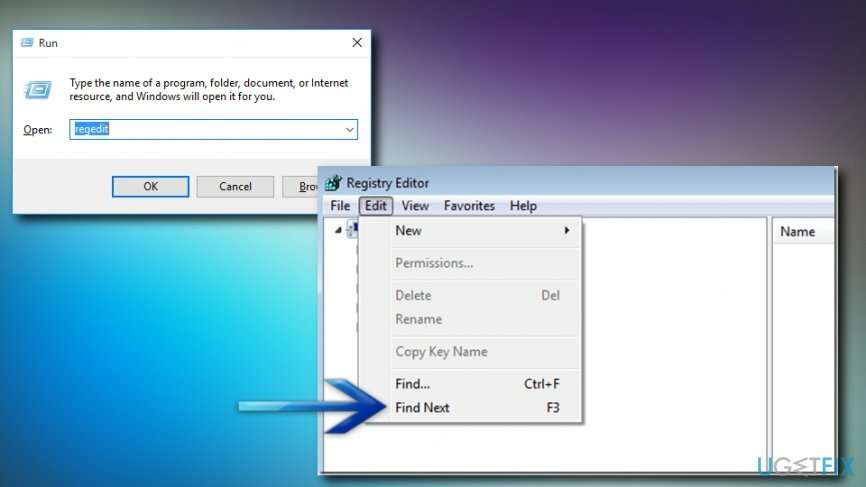
Απαλλαγείτε από προγράμματα με ένα μόνο κλικ
Μπορείτε να απεγκαταστήσετε αυτό το πρόγραμμα με τη βοήθεια του οδηγού βήμα προς βήμα που σας παρουσιάζουν οι ειδικοί της ugetfix.com. Για να εξοικονομήσετε χρόνο, έχουμε επίσης επιλέξει εργαλεία που θα σας βοηθήσουν να εκτελέσετε αυτόματα αυτήν την εργασία. Εάν βιάζεστε ή εάν πιστεύετε ότι δεν είστε αρκετά έμπειροι για να απεγκαταστήσετε το πρόγραμμα μόνοι σας, μη διστάσετε να χρησιμοποιήσετε αυτές τις λύσεις:
Προσφορά
Κάν 'το τώρα!
Κατεβάστελογισμικό αφαίρεσηςΕυτυχία
Εγγύηση
Κάν 'το τώρα!
Κατεβάστελογισμικό αφαίρεσηςΕυτυχία
Εγγύηση
Εάν δεν καταφέρατε να απεγκαταστήσετε το πρόγραμμα χρησιμοποιώντας το Reimage, ενημερώστε την ομάδα υποστήριξής μας για τα προβλήματά σας. Φροντίστε να παρέχετε όσο το δυνατόν περισσότερες λεπτομέρειες. Παρακαλούμε, ενημερώστε μας όλες τις λεπτομέρειες που πιστεύετε ότι πρέπει να γνωρίζουμε για το πρόβλημά σας.
Αυτή η κατοχυρωμένη με δίπλωμα ευρεσιτεχνίας διαδικασία επισκευής χρησιμοποιεί μια βάση δεδομένων με 25 εκατομμύρια στοιχεία που μπορούν να αντικαταστήσουν οποιοδήποτε κατεστραμμένο ή λείπει αρχείο στον υπολογιστή του χρήστη.
Για να επισκευάσετε το κατεστραμμένο σύστημα, πρέπει να αγοράσετε την έκδοση με άδεια χρήσης Reimage εργαλείο αφαίρεσης κακόβουλου λογισμικού.

Ένα VPN είναι ζωτικής σημασίας όταν πρόκειται για απορρήτου χρήστη. Οι διαδικτυακοί ιχνηλάτες όπως τα cookies δεν μπορούν να χρησιμοποιηθούν μόνο από πλατφόρμες μέσων κοινωνικής δικτύωσης και άλλους ιστότοπους, αλλά και από τον πάροχο υπηρεσιών διαδικτύου και την κυβέρνηση. Ακόμα κι αν εφαρμόζετε τις πιο ασφαλείς ρυθμίσεις μέσω του προγράμματος περιήγησής σας, εξακολουθείτε να μπορείτε να παρακολουθείτε μέσω εφαρμογών που είναι συνδεδεμένες στο διαδίκτυο. Επιπλέον, τα προγράμματα περιήγησης που εστιάζουν στο απόρρητο, όπως το Tor is, δεν είναι η βέλτιστη επιλογή λόγω μειωμένων ταχυτήτων σύνδεσης. Η καλύτερη λύση για την απόλυτη ιδιωτικότητά σας είναι Ιδιωτική πρόσβαση στο Διαδίκτυο – να είστε ανώνυμοι και ασφαλείς στο διαδίκτυο.
Το λογισμικό ανάκτησης δεδομένων είναι μία από τις επιλογές που θα μπορούσαν να σας βοηθήσουν ανακτήστε τα αρχεία σας. Μόλις διαγράψετε ένα αρχείο, δεν εξαφανίζεται στον αέρα – παραμένει στο σύστημά σας όσο δεν υπάρχουν νέα δεδομένα γραμμένα πάνω του. Data Recovery Pro είναι λογισμικό αποκατάστασης που αναζητά αντίγραφα εργασίας των διαγραμμένων αρχείων στον σκληρό σας δίσκο. Χρησιμοποιώντας το εργαλείο, μπορείτε να αποτρέψετε την απώλεια πολύτιμων εγγράφων, σχολικών εργασιών, προσωπικών εικόνων και άλλων σημαντικών αρχείων.